Cara mengirim banyak foto mengunakan WhatsApp
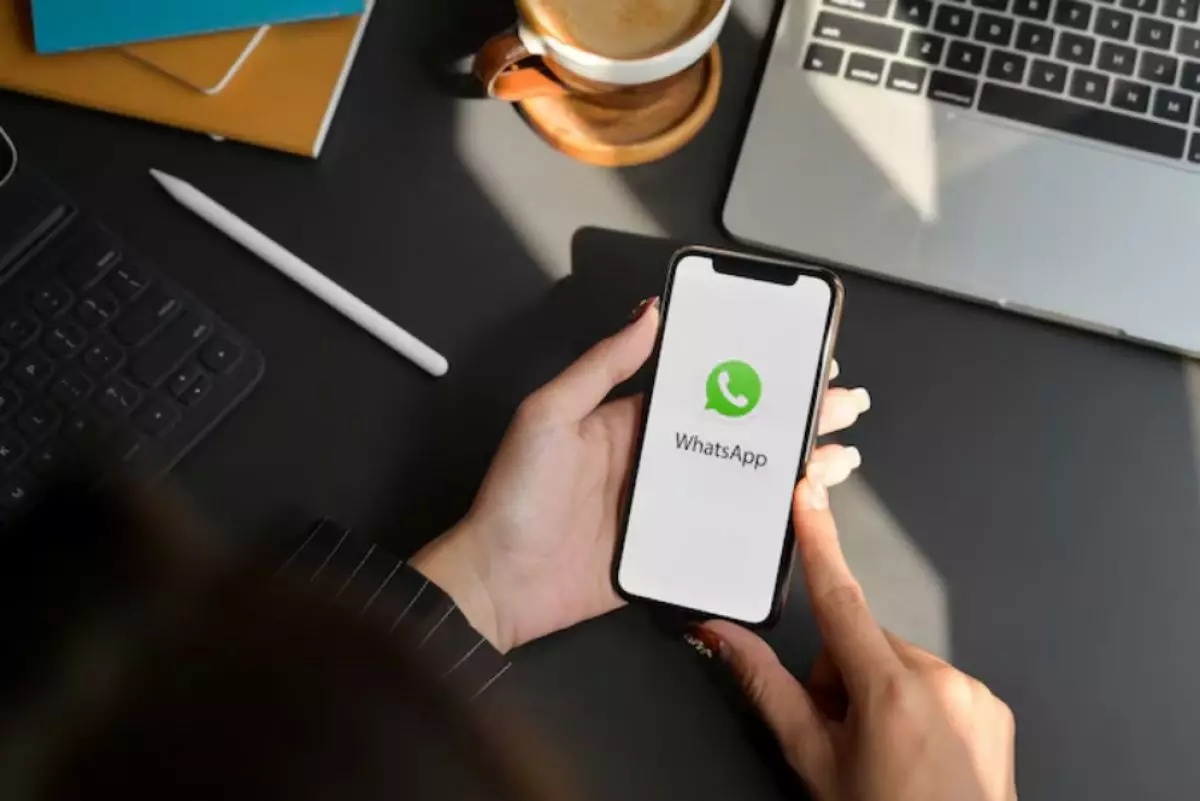
Techno.id - Ada kalanya kamu harus mengirim banyak foto kepada seseorang. Cara terbaik saat ini adalah menggunakan aplikasi perpesanan seperti WhatsApp. Selain mudah, WhatsApp juga memiliki fitur agar kamu bisa mengirim banyak foto sekaligus. Kamu bisa membagikan foto yang berasal dari galeri ponsel atau PC. Begini cara melakukannya.
Menggunakan ponsel
-
Cara kirim gambar resolusi tinggi di WhatsApp tanpa kompresi File yang kamu kirim tetap berkualitas bagus dan nggak ngompres
-
3 Cara kirim pesan WA tanpa perlu menyimpan nomor HP Masih bayak orang yang belum tahu cara ini.
-
Cara mengirim foto resolusi tinggi dari ponsel Android ke iPhone tanpa aplikasi Sekarang semua orang bisa memotret cuma dengan smartphone

Kamu bisa mengirim banyak foto menggunakan ponsel.
1. Buka obrolan di aplikasi Android WhatsApp, dan tekan ikon klip kertas di kotak teks di bagian bawah. Di iPhone, ketuk tombol + di sisi kiri kotak teks.
2. Pilih Galeri di menu di bagian bawah. Akses folder tempat penyimpanan foto yang diinginkan. Tekan lama pada sebuah gambar, lalu ketuk yang lain untuk memilih beberapa foto. Setelah selesai, tekan tanda centang hijau di bagian bawah layar.
3. Edit atau tambahkan keterangan untuk setiap gambar. Beralih di antara keduanya dengan mengetuk gambar mini pratinjau kecil di bagian bawah, lalu tekan tombol panah untuk mengirimnya.
4. Foto yang dikirim akan muncul dalam percakapan.
Menggunakan PC

Kamu juga dapat mengirim banyak foto di WhatsApp menggunakan desktop.
1. Buka percakapan, dan klik ikon klip kertas di sisi kiri kotak teks, lalu pilih Foto & video.
2. Buka folder di PC kamu yang menyimpan gambar yang diinginkan. Klik pada gambar pertama, lalu tekan Ctrl + klik untuk memilih gambar lainnya. Tekan Buka.
3. Edit gambar jika mau, lalu tekan tombol Kirim.
4. Gambar akan muncul dalam percakapan.
Menggunakan aplikasi foto iPhone

Kamu tidak perlu membuka WhatsApp untuk membagikan gambar jika menggunakan iPhone. Kamu dapat mengirim banyak foto di WhatsApp dari aplikasi Foto. Ini juga berfungsi dari aplikasi galeri lainnya.
1. Buka aplikasi Foto di iPhone, dan cari gambar yang ingin kamu bagikan di WhatsApp. Tekan tombol Pilih di bagian atas.
2. Ketuk gambar yang ingin kamu kirim, lalu tekan ikon Bagikan di pojok kiri bawah.
3. Jika kamu sering menggunakan WhatsApp, maka akan melihat beberapa obrolan WhatsApp yang disarankan untuk dibagikan. Jika tidak melihatnya, ketuk ikon WhatsApp di bawahnya.
4. Tambahkan keterangan untuk setiap foto jika diinginkan.
5. Tekan ikon Kirim.
Menggunakan aplikasi Google Foto

Jika menggunakan perangkat Android, kamu dengan mudah berbagi ke WhatsApp dari Google Foto bahkan tanpa membuka aplikasi perpesanan tersebut. Ini juga berfungsi dengan aplikasi galeri lain yang kamu gunakan di ponsel Android. Pengguna iPhone juga dapat menggunakan aplikasi Google Foto.
1. Buka Google Foto dan navigasikan ke gambar yang diinginkan. Tekan lama pada foto, lalu ketuk gambar yang tersisa untuk memilihnya.
2. Tekan ikon Bagikan di bagian bawah. Ketuk WhatsApp di baris kedua. Jika kamu sudah melihat obrolan, ketuk di baris atas.
3. Catatan, kamu juga dapat memilih opsi Buat Tautan, lalu membagikannya melalui WhatsApp secara manual.
4. Pilih percakapan, dan tekan tombol Kirim.
5. Edit gambar jika mau, dan tambahkan keterangan, lalu tekan Kirim lagi.
RECOMMENDED ARTICLE
- 5 Cara mengirim pesan WhatsApp tanpa menyimpan nomor telepon penerima
- WhatsApp perbarui fitur panggilan video dan panggilan grup, sekarang bisa sampai 32 peserta
- WhatsApp akan memblokir fitur tangkapan layar foto profil pengguna, ini alasannya
- WhatsApp akan merilis fitur untuk menambahkan foto sampul acara Komunitas
- WhatsApp perkenalkan fitur AI dan verifikasi Meta untuk bisnis
HOW TO
-

10 Gaya selfie seru bersama sahabat saat mudik lebaran, kangen langsung hilang!
-

20 Cara antisipasi agar HP tetap bisa internetan saat perjalanan mudik, bikin hati jadi tenang
-

15 Solusi ampuh atasi signal HP lemah saat mudik ke pedalaman, santai tetap bisa internetan lancar
-

40 Ucapan lebaran kocak pengundang tawa, hari raya jadi makin hepi dan seru!
-

10 Langkah mudah mengirim pesan WA ucapan lebaran dalam jumlah banyak, gampang!
TECHPEDIA
-

10 Fitur canggih iPhone 16E, bakal jadi HP Apple termurah di bawah Rp 10 juta?
-

10 HP Xiaomi in bakal kebagian AI DeepSeek, bisa kalahkan AI dari Google atau ChatGPT?
-

Waspada, undangan pernikahan palsu lewat HP ini berisi virus berbahaya
-

Bocoran Smartphone Samsung layar lipat tiga, dari HP kecil jadi tablet layar lebar
-

Israel pakai spyware serang WhatsApp, targetkan lebih dari 100 jurnalis dan aktivitis
LATEST ARTICLE
HOW TO Selengkapnya >
-
![10 Gaya selfie seru bersama sahabat saat mudik lebaran, kangen langsung hilang!]()
10 Gaya selfie seru bersama sahabat saat mudik lebaran, kangen langsung hilang!
-
![20 Cara antisipasi agar HP tetap bisa internetan saat perjalanan mudik, bikin hati jadi tenang]()
20 Cara antisipasi agar HP tetap bisa internetan saat perjalanan mudik, bikin hati jadi tenang
-
![15 Solusi ampuh atasi signal HP lemah saat mudik ke pedalaman, santai tetap bisa internetan lancar]()
15 Solusi ampuh atasi signal HP lemah saat mudik ke pedalaman, santai tetap bisa internetan lancar
-
![40 Ucapan lebaran kocak pengundang tawa, hari raya jadi makin hepi dan seru!]()
40 Ucapan lebaran kocak pengundang tawa, hari raya jadi makin hepi dan seru!


















